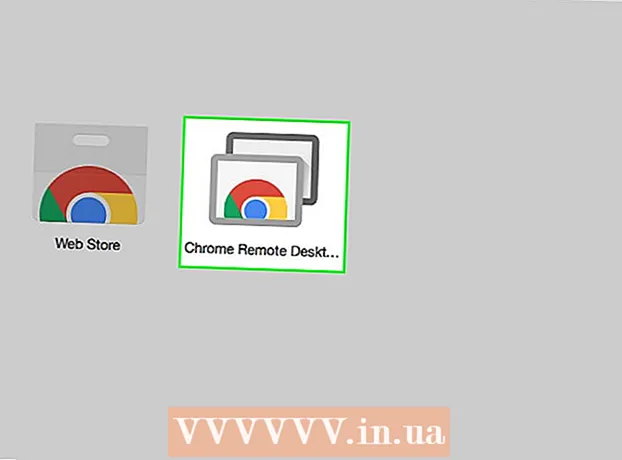Yazar:
Roger Morrison
Yaratılış Tarihi:
21 Eylül 2021
Güncelleme Tarihi:
1 Temmuz 2024

İçerik
- Adım atmak
- Bölüm 1/3: Yeni bir e-posta adresi oluşturun
- Bölüm 2/3: Yeni e-posta adresinize geçiş
- Bölüm 3/3: Eski e-posta adresinizden kurtulma
E-posta adreslerini değiştirmek sinir bozucu bir deneyim olabilir. Çoğu e-posta hizmeti e-posta adresinizi değiştirmenize izin vermediğinden, yepyeni bir hesap oluşturmanız ve ardından verilerinizi taşımanız gerekecektir. Doğru şekilde yönlendirerek ve insanları değişim hakkında eğiterek, çıldırmadan süreci çok daha kolay hale getirebilirsiniz. Geçiş yaptıktan sonra, her önemli mesajı aldığınızdan ve tüm çevrimiçi hesaplarınıza erişmeye devam ettiğinizden emin olmak için eski hesabınızı bir süre aktif tutun.
Adım atmak
Bölüm 1/3: Yeni bir e-posta adresi oluşturun
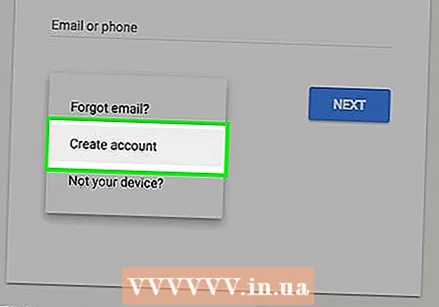 Yeni bir adres oluşturun. Çoğu e-posta hizmeti, mevcut bir e-posta adresini değiştirmenizi kabul etmeyecektir. E-posta adresinizi değiştirmek için yeni bir hesap oluşturmanız gerekir. Aynı e-posta hizmetini kullanmaya devam edebilir veya gereksinimlerinizi daha iyi karşılayan bir hizmete geçmek için bu fırsatı değerlendirebilirsiniz.
Yeni bir adres oluşturun. Çoğu e-posta hizmeti, mevcut bir e-posta adresini değiştirmenizi kabul etmeyecektir. E-posta adresinizi değiştirmek için yeni bir hesap oluşturmanız gerekir. Aynı e-posta hizmetini kullanmaya devam edebilir veya gereksinimlerinizi daha iyi karşılayan bir hizmete geçmek için bu fırsatı değerlendirebilirsiniz.  Bir e-posta hizmetine karar verin. Birkaç ücretsiz e-posta hizmeti vardır. En popüler olanlardan bazıları Gmail, Outlook (Hotmail), Yahoo! ve Zoho. Her hizmetin farklı avantajları ve olası dezavantajları vardır, ancak hepsi ücretsiz e-posta hesapları sunar.
Bir e-posta hizmetine karar verin. Birkaç ücretsiz e-posta hizmeti vardır. En popüler olanlardan bazıları Gmail, Outlook (Hotmail), Yahoo! ve Zoho. Her hizmetin farklı avantajları ve olası dezavantajları vardır, ancak hepsi ücretsiz e-posta hesapları sunar. - Gmail hesapları, Google Drive'a ve e-postalar ile diğer dosyalar için 15 GB ücretsiz depolama alanına erişmenizi sağlar. Gmail hesabınız, YouTube gibi çeşitli diğer Google hizmetleri için de kullanılabilir.
- Outlook, 5 GB boş depolama alanıyla OneDrive'a erişmenizi sağlar.
- Yahoo! Mail, 1 TB ücretsiz e-posta depolama alanına sahiptir.
- Zoho, Google Drive ve OneDrive gibi bulut depolama hizmetlerinin yanı sıra 5 GB depolama alanı sunan reklamsız bir hizmettir.
 Ücretsiz hesap için kaydol. İşlem her hizmet için biraz farklılık gösterir, ancak genellikle hizmet ana sayfasına gitmeniz ve "Kaydol" veya "Hesap Oluştur" düğmesini tıklamanız gerekir. Oradan, bir hesap adı sağlamanız ve bazı temel bilgileri girmeniz istenecektir. Aşağıda, daha popüler rehberlerin hizmetleri için nasıl hesap oluşturulacağına dair wikiHow'a bazı bağlantılar verilmiştir:
Ücretsiz hesap için kaydol. İşlem her hizmet için biraz farklılık gösterir, ancak genellikle hizmet ana sayfasına gitmeniz ve "Kaydol" veya "Hesap Oluştur" düğmesini tıklamanız gerekir. Oradan, bir hesap adı sağlamanız ve bazı temel bilgileri girmeniz istenecektir. Aşağıda, daha popüler rehberlerin hizmetleri için nasıl hesap oluşturulacağına dair wikiHow'a bazı bağlantılar verilmiştir: - Google hesabı oluşturun
- Yahoo! hesap oluştur
- Hotmail hesabı oluşturun (Outlook.com)
 Saklamak isteyeceğiniz bir hesap bulun. Eski hesabınızın biraz modası geçmiş bir adı olduğu için yeni bir hesap oluşturuyorsanız, her zaman kullanabileceğiniz yeni bir hesap oluşturun. Örneğin, sadece isminizi deneyin ve bir heves ya da mevcut ilgi alanlarınıza dayalı isimlerden kaçının, çünkü bunlar yıllar içinde büyük olasılıkla değişecektir.
Saklamak isteyeceğiniz bir hesap bulun. Eski hesabınızın biraz modası geçmiş bir adı olduğu için yeni bir hesap oluşturuyorsanız, her zaman kullanabileceğiniz yeni bir hesap oluşturun. Örneğin, sadece isminizi deneyin ve bir heves ya da mevcut ilgi alanlarınıza dayalı isimlerden kaçının, çünkü bunlar yıllar içinde büyük olasılıkla değişecektir.  Güçlü bir parola oluşturun. E-posta şifreniz genellikle en önemli şifrelerinizden biridir. Birinin e-posta hesabınıza erişimi varsa, onunla oluşturduğunuz tüm hesaplara büyük olasılıkla erişebilir. Bu yüzden kimsenin tahmin edemeyeceği ve başka hiçbir yerde kullanmayacağınız güvenli bir şifre seçmelisiniz. Büyük ve küçük harfler, sayılar ve semboller ekleyin.
Güçlü bir parola oluşturun. E-posta şifreniz genellikle en önemli şifrelerinizden biridir. Birinin e-posta hesabınıza erişimi varsa, onunla oluşturduğunuz tüm hesaplara büyük olasılıkla erişebilir. Bu yüzden kimsenin tahmin edemeyeceği ve başka hiçbir yerde kullanmayacağınız güvenli bir şifre seçmelisiniz. Büyük ve küçük harfler, sayılar ve semboller ekleyin. - Güçlü bir parolanın nasıl oluşturulacağına ilişkin ayrıntılı bir kılavuz için Güçlü Parola Oluşturma bölümünü okuyun.
 Yeni hizmetinizde mevcutsa çift doğrulamayı ayarlayın. İki faktörlü kimlik doğrulama, yetkisiz kullanıcıların hesabınıza erişmesini engellemeye yardımcı olan ekstra bir güvenlik katmanıdır. Yeni bir bilgisayardan veya cihazdan giriş yaptığınızda, mobil cihazınıza giriş yapmak için girmeniz gereken bir kod gönderilecektir. Bu, telefonunuza fiziksel erişimleri yoksa davetsiz misafirlerin oturum açmasını engeller. Çoğu büyük e-posta sağlayıcısı, hesap ayarlarınızın güvenlik bölümünde etkinleştirebileceğiniz bir tür iki faktörlü kimlik doğrulamaya sahiptir.
Yeni hizmetinizde mevcutsa çift doğrulamayı ayarlayın. İki faktörlü kimlik doğrulama, yetkisiz kullanıcıların hesabınıza erişmesini engellemeye yardımcı olan ekstra bir güvenlik katmanıdır. Yeni bir bilgisayardan veya cihazdan giriş yaptığınızda, mobil cihazınıza giriş yapmak için girmeniz gereken bir kod gönderilecektir. Bu, telefonunuza fiziksel erişimleri yoksa davetsiz misafirlerin oturum açmasını engeller. Çoğu büyük e-posta sağlayıcısı, hesap ayarlarınızın güvenlik bölümünde etkinleştirebileceğiniz bir tür iki faktörlü kimlik doğrulamaya sahiptir. - Gmail'de iki faktörlü kimlik doğrulamayı ayarlamaya ilişkin talimatlar için wikiHow'daki makalelere bakın.
 Yeni arayüzü tanıyın. Yeni bir hesap oluşturduysanız, yeni gelen kutusu açılacaktır. Arayüzün düzenine alışmak için bir dakikanızı ayırın. Çoğu e-posta hizmeti, pencerenin sol tarafındaki klasörleriniz veya etiketlerinizle çok benzerdir.
Yeni arayüzü tanıyın. Yeni bir hesap oluşturduysanız, yeni gelen kutusu açılacaktır. Arayüzün düzenine alışmak için bir dakikanızı ayırın. Çoğu e-posta hizmeti, pencerenin sol tarafındaki klasörleriniz veya etiketlerinizle çok benzerdir.  E-posta istemcinizde (varsa) yeni hesabınıza giriş yapın. Outlook gibi bir e-posta istemcisi kullanıyorsanız, yeni e-posta hesabınızla oturum açmanız gerekecektir. Yeni e-posta adresinizi Outlook'a nasıl ekleyeceğinizle ilgili talimatlar için Outlook'u Kurma konusuna bakın.
E-posta istemcinizde (varsa) yeni hesabınıza giriş yapın. Outlook gibi bir e-posta istemcisi kullanıyorsanız, yeni e-posta hesabınızla oturum açmanız gerekecektir. Yeni e-posta adresinizi Outlook'a nasıl ekleyeceğinizle ilgili talimatlar için Outlook'u Kurma konusuna bakın.
Bölüm 2/3: Yeni e-posta adresinize geçiş
 Kişilerinize e-posta adresinizin değiştiğini bildirin. Yeni adresinizi önemli kişilere bildirmek için yeni e-posta adresinizle bir e-posta gönderin. Mesajı kısa tutabilirsiniz, örneğin "Herkese merhaba, bu benim yeni e-posta adresim. Bunu kişilerinize ekleyin! "Yeni adresinizi göndermek, alıcıların adres defterlerini güncellemesini kolaylaştırır.
Kişilerinize e-posta adresinizin değiştiğini bildirin. Yeni adresinizi önemli kişilere bildirmek için yeni e-posta adresinizle bir e-posta gönderin. Mesajı kısa tutabilirsiniz, örneğin "Herkese merhaba, bu benim yeni e-posta adresim. Bunu kişilerinize ekleyin! "Yeni adresinizi göndermek, alıcıların adres defterlerini güncellemesini kolaylaştırır. - Farklı insan gruplarına farklı mesajlar gönderebilirsiniz. Birçok e-posta hizmeti kişileri gruplamanıza izin verir. "İş", "Aile" ve "Arkadaşlar" gibi birkaç farklı grup oluşturun ve ardından mesajları tek tek kişiler yerine bu gruplara gönderin.
 Yeni e-posta adresinizle hesaplarınızı çevrimiçi güncelleyin. Muhtemelen yıllar geçtikçe, e-posta adresinizi her türlü çevrimiçi hesabı açmak için kullandınız. E-posta adresinizi değiştirdikten sonra bu hesaplara erişmeye devam ettiğinizden emin olmak için, her biri için hesap bilgilerinizi güncellemelisiniz. LastPass veya web tarayıcınızın şifre yöneticisi gibi bir şifre yöneticisi kullanıyorsanız, hangi hesapların güncelleneceğini belirlemek için kayıtlı şifreler listesini kullanabilirsiniz.
Yeni e-posta adresinizle hesaplarınızı çevrimiçi güncelleyin. Muhtemelen yıllar geçtikçe, e-posta adresinizi her türlü çevrimiçi hesabı açmak için kullandınız. E-posta adresinizi değiştirdikten sonra bu hesaplara erişmeye devam ettiğinizden emin olmak için, her biri için hesap bilgilerinizi güncellemelisiniz. LastPass veya web tarayıcınızın şifre yöneticisi gibi bir şifre yöneticisi kullanıyorsanız, hangi hesapların güncelleneceğini belirlemek için kayıtlı şifreler listesini kullanabilirsiniz. - Çevrimiçi bankacılık, yardımcı programlar, sosyal medya ve çevrimiçi alışveriş hesapları dahil en önemli hesaplarla başlayın. Ardından, forumlar ve diğer daha az önemli hesaplar dahil olmak üzere diğer tüm hesaplarınızın da değişip değişmediğini kontrol edin.
- Facebook'ta e-posta adresinizi nasıl değiştireceğinizle ilgili talimatlar için wikiHow'daki makalelere bakın.
- LinkedIn'deki e-posta adresinizi nasıl değiştireceğinizle ilgili talimatlar için wikiHow'daki makalelere bakın.
- Yelp e-posta hesabınızı nasıl değiştireceğinizle ilgili talimatlar için wikiHow'daki makalelere bakın.
- E-posta adresinizi nasıl değiştireceğinizle ilgili talimatlar için wikiHow'da wikiHow'daki makalelere bakın.
 Yeni e-posta hizmetinizin "İçe Aktar" veya "Birleştir" seçeneğine sahip olup olmadığını kontrol edin. Birçok e-posta hizmeti, eski e-posta hesaplarını içe aktarma olanağı sunarak kişilerinizi ve mesajlarınızı otomatik olarak aktarmanıza olanak tanır. Bu size çok fazla çaba harcamadan tasarruf sağlayabilir ve mesajları veya kişileri unutmak konusunda endişelenmenize gerek kalmaz.
Yeni e-posta hizmetinizin "İçe Aktar" veya "Birleştir" seçeneğine sahip olup olmadığını kontrol edin. Birçok e-posta hizmeti, eski e-posta hesaplarını içe aktarma olanağı sunarak kişilerinizi ve mesajlarınızı otomatik olarak aktarmanıza olanak tanır. Bu size çok fazla çaba harcamadan tasarruf sağlayabilir ve mesajları veya kişileri unutmak konusunda endişelenmenize gerek kalmaz. - Gmail'de dişli çarkı tıklayın ve "Ayarlar" ı seçin. "Hesaplar ve İçe Aktarma" sekmesini ve ardından "E-postayı ve Kişileri İçe Aktar" ı tıklayın. Eski hesabınızı yüklemek için talimatları izleyin. Eski hesabınızı ekledikten sonra, Gmail aracılığıyla eski adresten de e-posta gönderebilirsiniz.
- Yahoo Mail'de dişli çarkı tıklayın ve "Ayarlar" ı seçin. Pencerenin sol tarafındaki "Hesaplar" sekmesine tıklayın. Eski hesabınızı eklemek için "Başka bir posta kutusu ekle" yi tıklayın ve istemleri izleyin. Yahoo Mail; Gmail, Outlook, AOL ve diğer Yahoo hesaplarını destekler. Bir hesap eklediğiniz anda, yeni veya eski adresinize bir e-posta gönderebilirsiniz.
- Outlook.com'da dişli çark simgesini tıklayın ve "Bağlı Hesaplar" ı seçin. Bir Gmail hesabı eklemek için "Gmail" düğmesini veya başka bir hesap eklemek için "Diğer E-posta" düğmesini tıklayın. Bir e-posta hesabı eklerseniz, Outlook.com adresinizden veya eski adresinizden e-posta gönderebilirsiniz.
 Kişilerinizi eski e-posta adresinizden dışa aktarın. Kişilerinize yeni e-posta hesabınızdan erişmek için, önce onları eski hesabınızdan dışa aktarabilirsiniz. Kişilerinizi dışa aktardığınızda, kişilerinizle ilgili tüm bilgileri içeren bir dosya alırsınız. Daha sonra bunu yeni hesabınıza aktarabileceksiniz.
Kişilerinizi eski e-posta adresinizden dışa aktarın. Kişilerinize yeni e-posta hesabınızdan erişmek için, önce onları eski hesabınızdan dışa aktarabilirsiniz. Kişilerinizi dışa aktardığınızda, kişilerinizle ilgili tüm bilgileri içeren bir dosya alırsınız. Daha sonra bunu yeni hesabınıza aktarabileceksiniz. - Gmail kişilerinizi nasıl dışa aktaracağınızla ilgili talimatlar için Gmail'den kişileri dışa aktarma konusuna bakın.
- Outlook kişilerinizi dışa aktarmayla ilgili talimatlar için Outlook'tan kişileri dışa aktarma bölümüne bakın.
 Kişileri yeni e-posta hesabınıza aktarın. Eski e-posta hizmetinizden kişileri dışa aktardıktan sonra, onları yeni hesabınıza aktarabilirsiniz. Bunu yapma süreci, şu anda kullanmakta olduğunuz e-posta hizmetine bağlıdır. Gmail ve Yahoo gibi bazı e-posta hizmetleri, kişilerinizi başka bir web e-posta hizmetinden önce dışa aktarmadan içe aktarabilir.
Kişileri yeni e-posta hesabınıza aktarın. Eski e-posta hizmetinizden kişileri dışa aktardıktan sonra, onları yeni hesabınıza aktarabilirsiniz. Bunu yapma süreci, şu anda kullanmakta olduğunuz e-posta hizmetine bağlıdır. Gmail ve Yahoo gibi bazı e-posta hizmetleri, kişilerinizi başka bir web e-posta hizmetinden önce dışa aktarmadan içe aktarabilir.  Eski hesabınızdan yeni e-posta adresinize e-posta yönlendirmeyi ayarlayın. Tüm mesajlarınızı aldığınızdan emin olmak için, eski e-posta hizmetinizde yönlendirmeyi ayarlamanız gerekir. Bu, bir hesap veya kişi için bir adresi düzenlemeyi unutmanız durumunda veya bir kişi size yeni e-posta adresi hakkında mesaj göndermişse, eski adresinize gönderilen tüm mesajların hala size teslim edilmesini sağlar.
Eski hesabınızdan yeni e-posta adresinize e-posta yönlendirmeyi ayarlayın. Tüm mesajlarınızı aldığınızdan emin olmak için, eski e-posta hizmetinizde yönlendirmeyi ayarlamanız gerekir. Bu, bir hesap veya kişi için bir adresi düzenlemeyi unutmanız durumunda veya bir kişi size yeni e-posta adresi hakkında mesaj göndermişse, eski adresinize gönderilen tüm mesajların hala size teslim edilmesini sağlar. - E-posta yönlendirme süreci, e-posta hizmetinize bağlı olarak değişecektir. Genel olarak, yönlendirme ayarlarını e-posta hizmetinizin ayarlar menüsünde bulacaksınız. Yeni hesabınıza yönlendirilmişlerse, yönlendirilen mesajların kopyalarını orijinal hesapta tutup tutmama gibi birkaç seçeneğiniz olabilir.
- Gmail'den e-posta iletmeye ilişkin talimatlar için wikiHow'daki makalelere bakın.
- Yahoo'dan e-posta iletme yönergeleri için Yahoo Mail Kullanarak İleti İletme konusuna bakın.
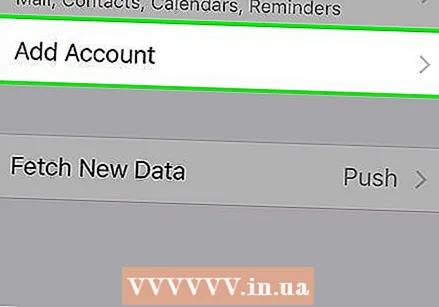 Yeni e-posta adresinizi mobil cihazlarınıza ekleyin. Eski e-posta adresiniz için yeni e-posta adresinizi kurup yapılandırdıktan sonra, yeni e-posta adresinizi mobil cihazlarınıza ekleyebilirsiniz. Bu, hareket halindeyken e-posta gönderip almanıza olanak tanır. İşlem, Android ve iOS için farklıdır:
Yeni e-posta adresinizi mobil cihazlarınıza ekleyin. Eski e-posta adresiniz için yeni e-posta adresinizi kurup yapılandırdıktan sonra, yeni e-posta adresinizi mobil cihazlarınıza ekleyebilirsiniz. Bu, hareket halindeyken e-posta gönderip almanıza olanak tanır. İşlem, Android ve iOS için farklıdır: - Android cihazınıza nasıl yeni bir Gmail hesabı ekleyeceğinizle ilgili talimatlar için wikiHow'daki makalelere bakın.
- Android cihazınıza başka bir e-posta hesabını nasıl ekleyeceğinizle ilgili talimatlar için wikiHow'daki makalelere bakın.
- Gmail hesabınızı iPhone, iPad veya iPod Touch'ınıza eklemeyle ilgili ipuçları için iPhone'da Gmail'i kurma konusuna bakın.
- İOS cihazınıza bir e-posta hesabını nasıl ekleyeceğinizle ilgili talimatlar için wikiHow'daki makalelere bakın.
Bölüm 3/3: Eski e-posta adresinizden kurtulma
 Eski e-posta adresinizi silmek isteyip istemediğinize karar verin. Eski e-posta adresinizi silmenize gerek olmayabilir. Aslında, onu çevrimiçi olarak iyi bir yönlendirme ile birlikte tutmak, geçiş yaptıktan sonraki aylarda önemli e-postaları kaçırmamanıza yardımcı olacaktır.
Eski e-posta adresinizi silmek isteyip istemediğinize karar verin. Eski e-posta adresinizi silmenize gerek olmayabilir. Aslında, onu çevrimiçi olarak iyi bir yönlendirme ile birlikte tutmak, geçiş yaptıktan sonraki aylarda önemli e-postaları kaçırmamanıza yardımcı olacaktır. - Eski bir e-posta adresini saklamaktan zarar gelmez, özellikle de ücretsizse. Eski e-posta adresinizi her zaman posta listeleri ve diğer daha az önemli hesaplar için kaydedebilirsiniz; bu, yeni hesabınızdaki istenmeyen postaları en aza indirmeye yardımcı olabilir.
- Yeni e-postanıza aktarmayı unuttuğunuz, oluşturduğunuz çevrimiçi bir hesapta oturum açmak istiyorsanız, eski e-posta hesabınızı korumak çok yardımcı olabilir. Değişikliği yapmadan önce eski hesabınızı sildiyseniz, muhtemelen o hesabı artık yönetemeyeceksiniz.
 Silmeyi planlasanız bile eski e-posta adresinizi en az altı ay bırakın. Hiçbir önemli mesajı kaçırmadığınızdan emin olmak istersiniz, bu nedenle eski hesabınızı en az altı ay çevrimiçi tutun. Web posta hesapları bu süre zarfında devre dışı bırakılmayacaktır, bu nedenle eski e-posta adresine giriş yapmak zorunda kalmadan iletilen tüm mesajlarınızı alacaksınız.
Silmeyi planlasanız bile eski e-posta adresinizi en az altı ay bırakın. Hiçbir önemli mesajı kaçırmadığınızdan emin olmak istersiniz, bu nedenle eski hesabınızı en az altı ay çevrimiçi tutun. Web posta hesapları bu süre zarfında devre dışı bırakılmayacaktır, bu nedenle eski e-posta adresine giriş yapmak zorunda kalmadan iletilen tüm mesajlarınızı alacaksınız.  Eski hesabınızda otomatik yanıtlayıcınızı kurun. Çoğu e-posta hizmeti, bir "dışarıda" veya "tatil" mesajı ayarlamanıza izin verir. Yeni bir e-posta adresiniz olduğunu gönderenlere otomatik olarak bildirmek için bunu kullanın.Eski hesabınızda çok fazla spam alırsanız bunu yapmamalısınız çünkü spam gönderenler yeni e-posta adresinizi otomatik olarak görecek.
Eski hesabınızda otomatik yanıtlayıcınızı kurun. Çoğu e-posta hizmeti, bir "dışarıda" veya "tatil" mesajı ayarlamanıza izin verir. Yeni bir e-posta adresiniz olduğunu gönderenlere otomatik olarak bildirmek için bunu kullanın.Eski hesabınızda çok fazla spam alırsanız bunu yapmamalısınız çünkü spam gönderenler yeni e-posta adresinizi otomatik olarak görecek. - Otomatik yanıt oluşturma hakkında daha fazla bilgi için wikiHow'daki makalelere bakın.
 Artık üzerinde önemli mesajlar almayacağınızdan eminseniz, eski e-posta adresinizi silin. Eski e-posta hesabını kalıcı olarak silmek istiyorsanız, her şeyin yeni e-posta adresinize gönderildiğinden emin olduktan sonra bunu yapabilirsiniz. Unutmayın, başka bir hesaba erişmek istemeniz durumunda eski hesabı aktif tutmanız daha iyi olabilir. E-posta hesaplarının silinmesi kalıcıdır ve bunlar silindikten sonra onları yeniden etkinleştiremezsiniz.
Artık üzerinde önemli mesajlar almayacağınızdan eminseniz, eski e-posta adresinizi silin. Eski e-posta hesabını kalıcı olarak silmek istiyorsanız, her şeyin yeni e-posta adresinize gönderildiğinden emin olduktan sonra bunu yapabilirsiniz. Unutmayın, başka bir hesaba erişmek istemeniz durumunda eski hesabı aktif tutmanız daha iyi olabilir. E-posta hesaplarının silinmesi kalıcıdır ve bunlar silindikten sonra onları yeniden etkinleştiremezsiniz. - Gmail hesabınızı nasıl sileceğinizle ilgili bilgi için bkz. Bir Google veya Gmail hesabı silme.
- Bir Yahoo! Yahoo Mail hesabınızı nasıl sileceğinize ilişkin talimatlar için hesabı silin.
- Hotmail, Live veya Outlook.com posta hesabının nasıl silineceği ile ilgili talimatlar için wikiHow'daki makalelere bakın.